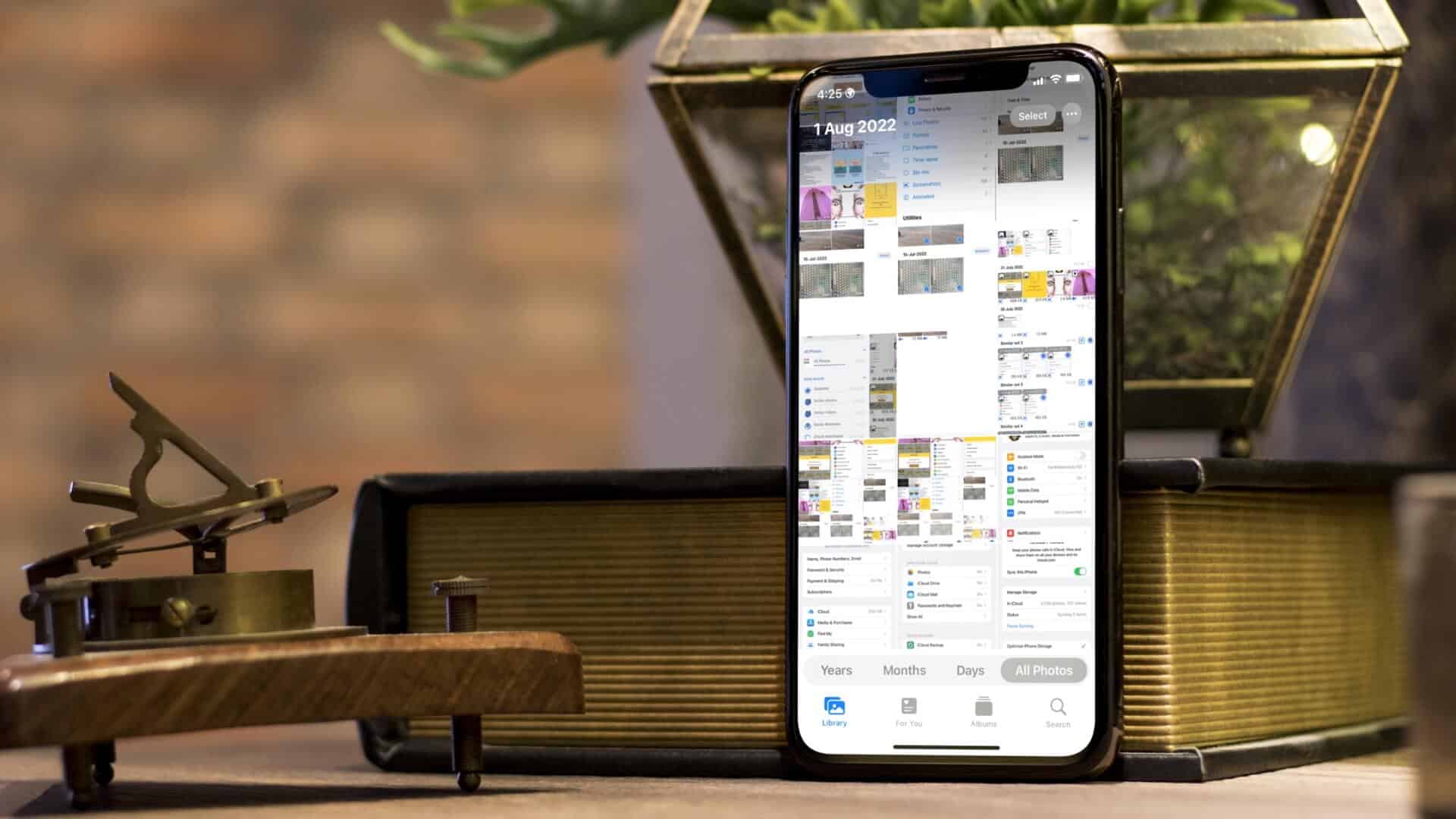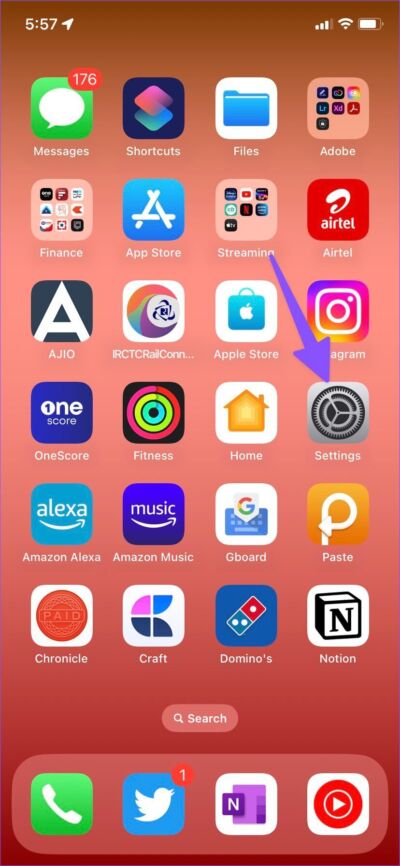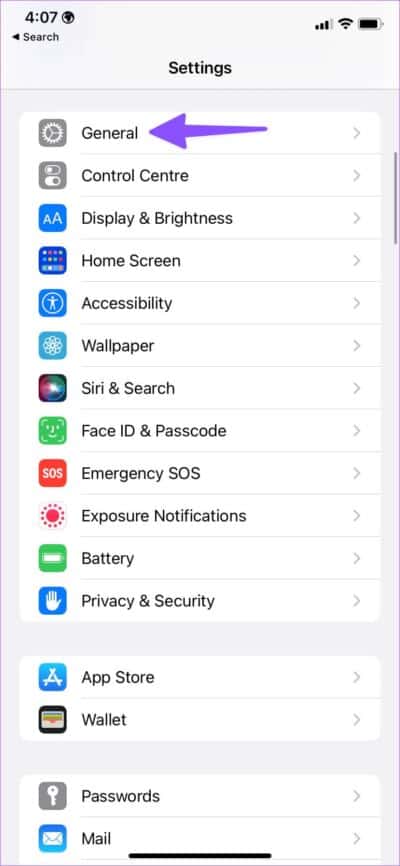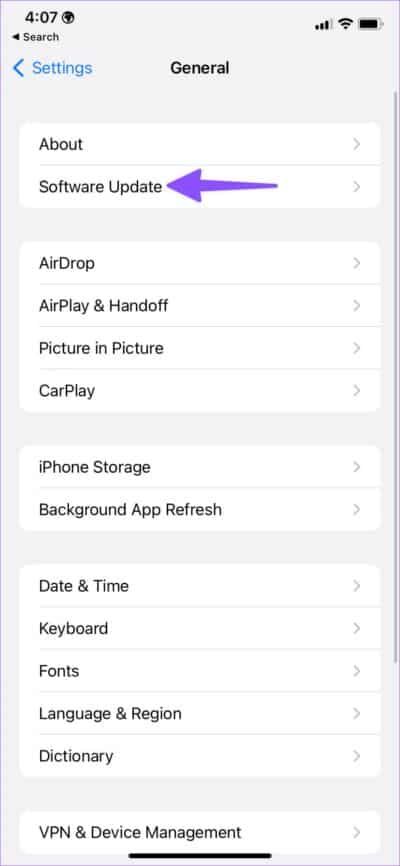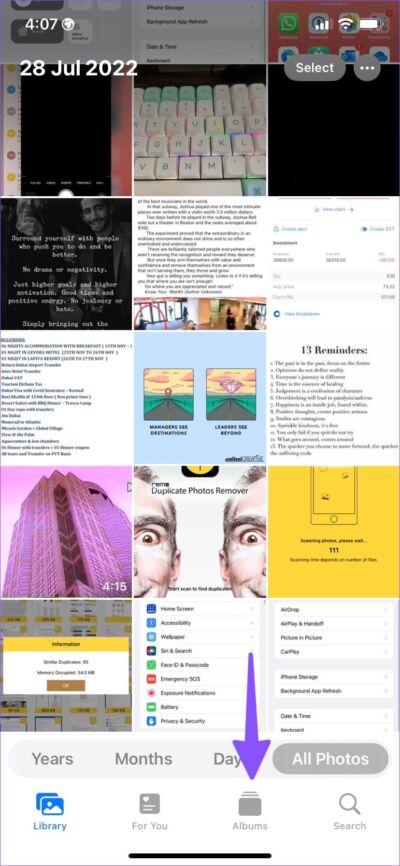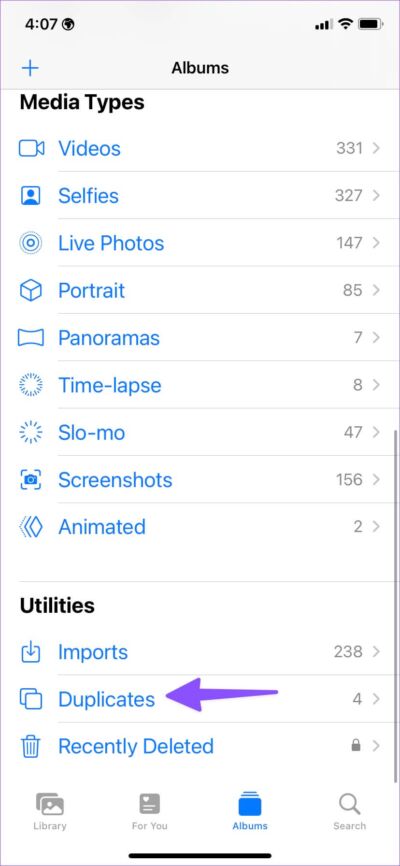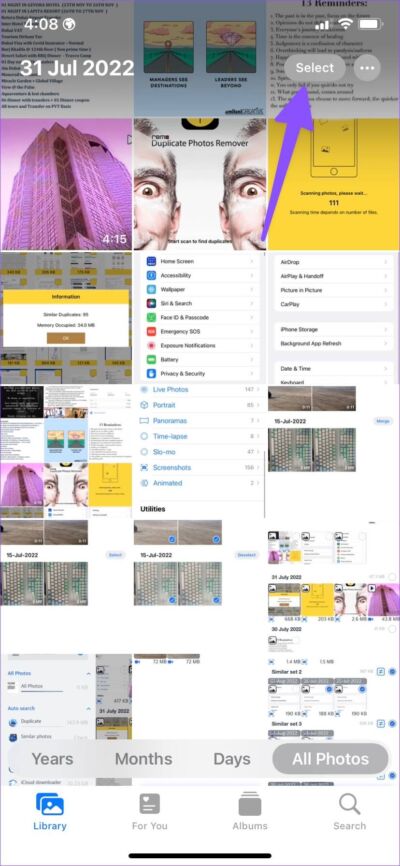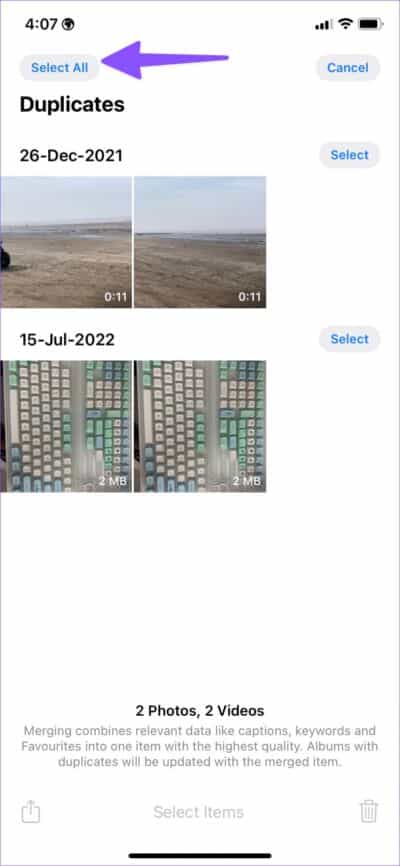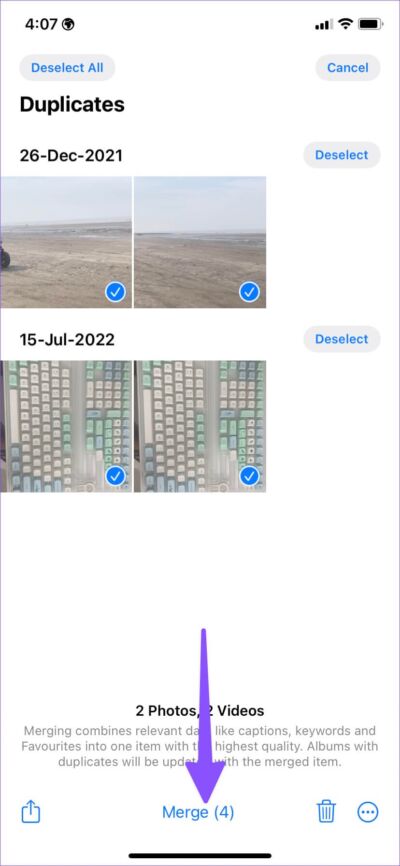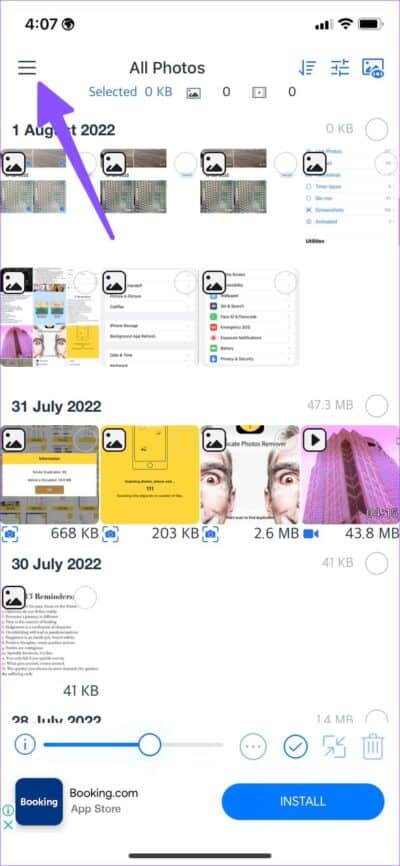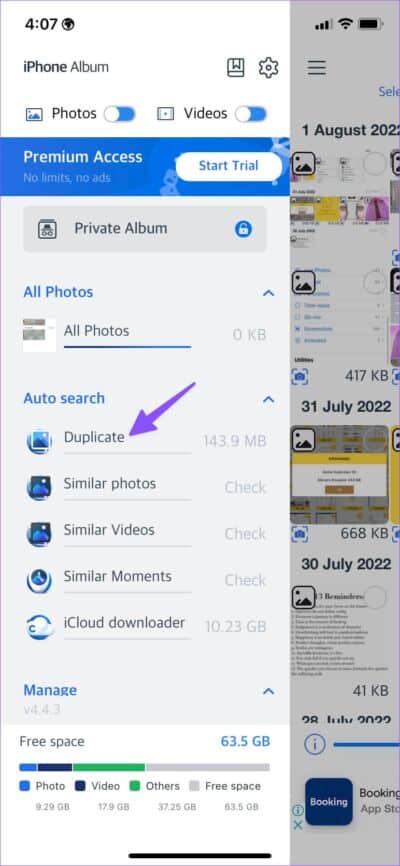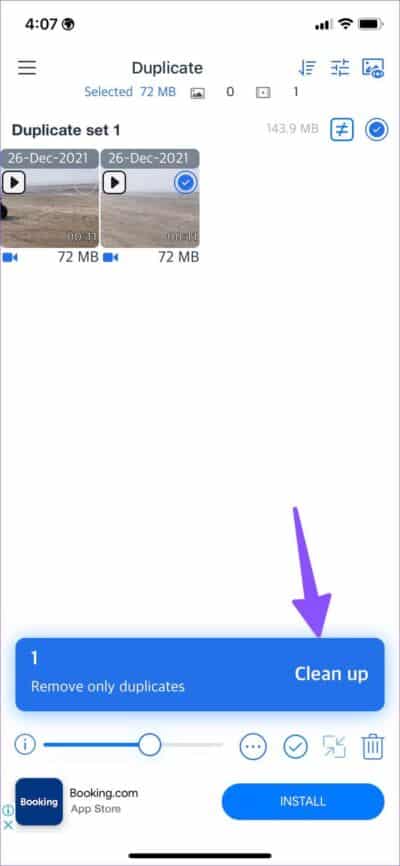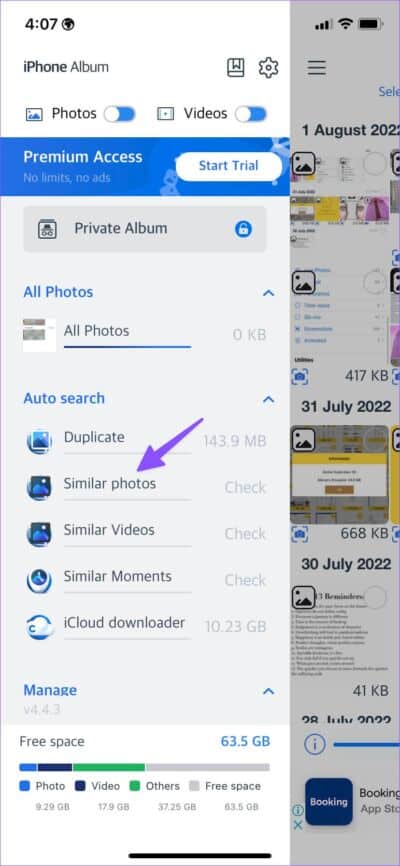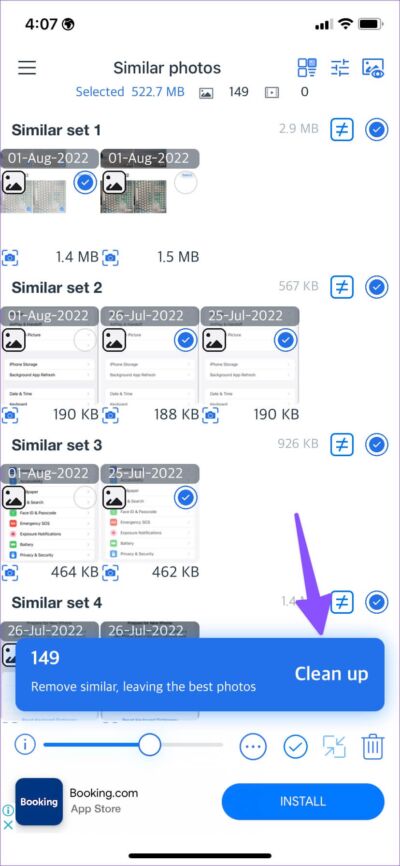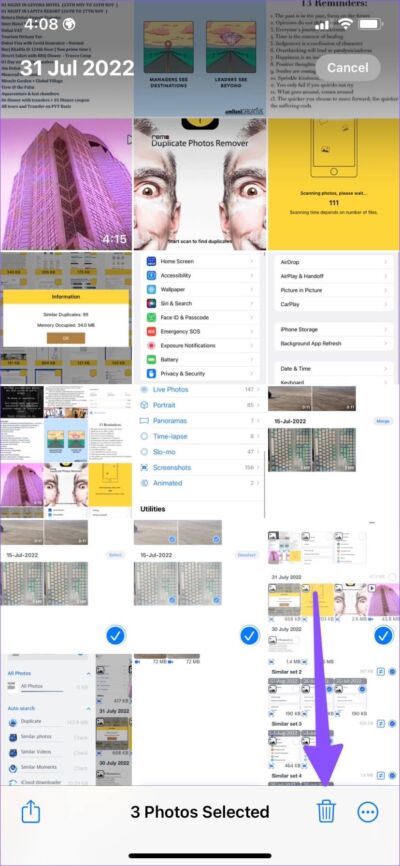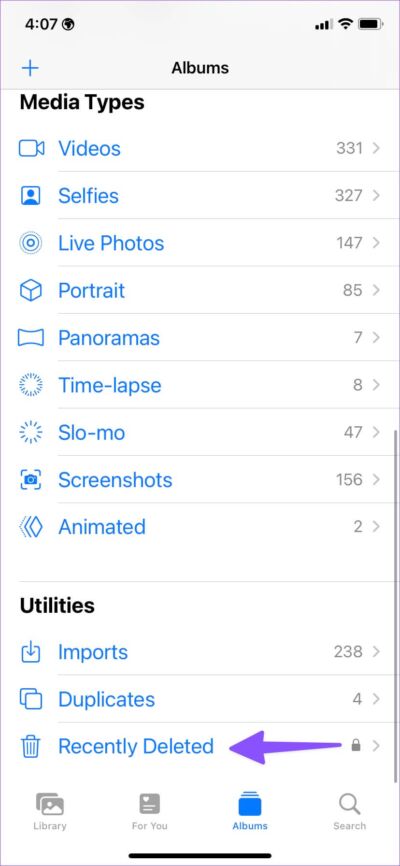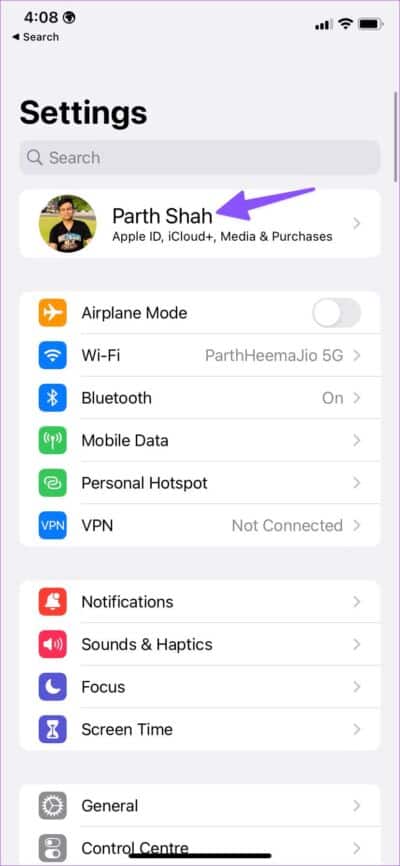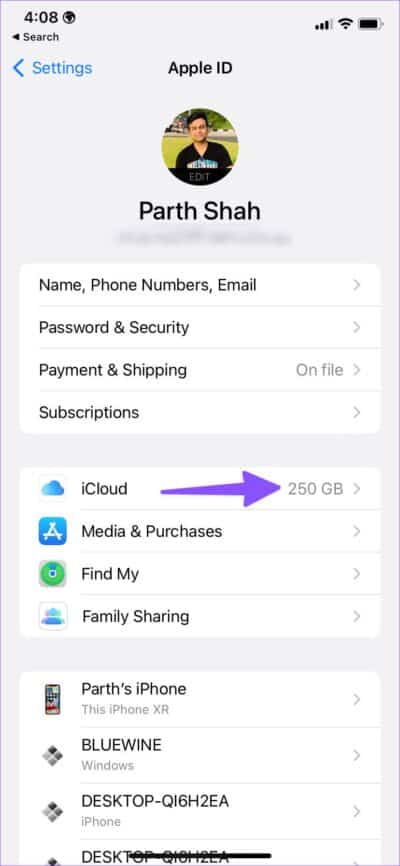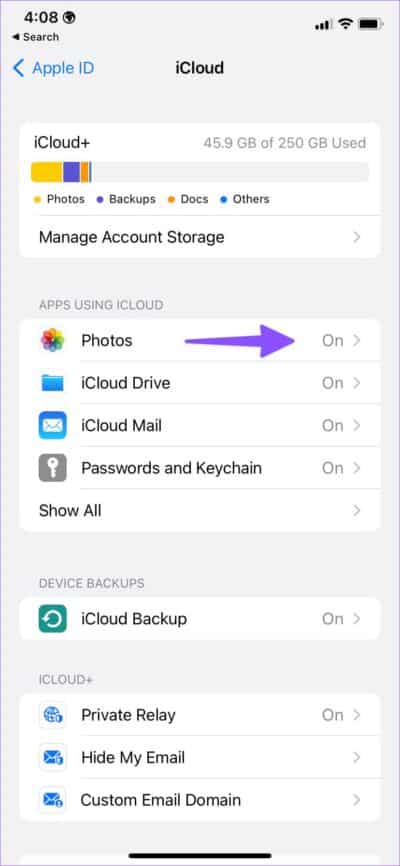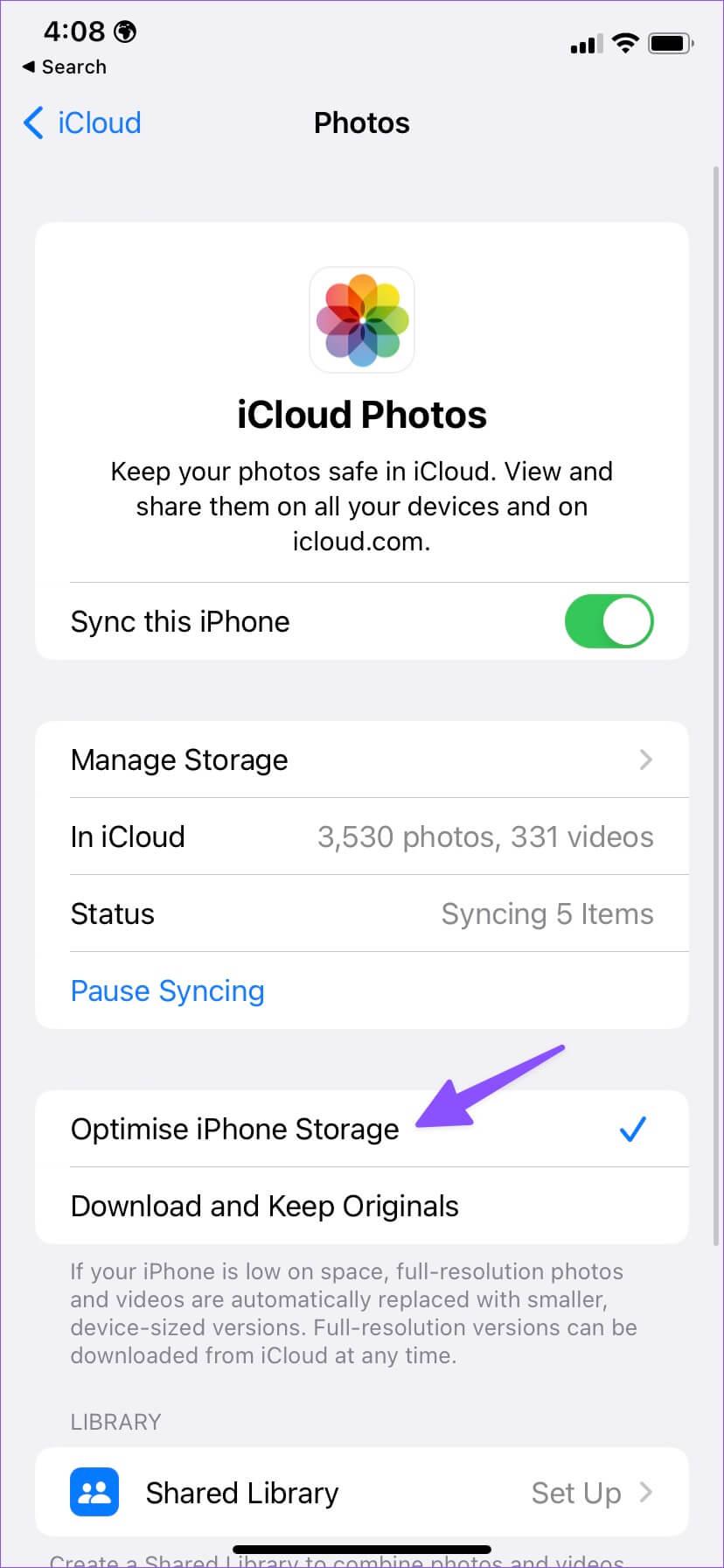Top 3 Möglichkeiten zum Löschen doppelter Fotos auf dem iPhone
Wenn Sie gerne Fotos mit Ihrem iPhone machen, ist es einfach, die Fotos-App mit mehreren doppelten Fotos zu überfluten. Nehmen Sie diese Duplikate Mehr Stauraum auf dem Telefon (und iCloud) und scrollen Sie weiter durch die Fotos-App. Glücklicherweise stellt iOS 16 sicher, dass dies nicht passiert, damit Sie diese Fotos effizient verwalten können.
Mit der neuen Einstellung in der Fotos-App können Sie problemlos mit doppelten Fotos aus der Fotos-App umgehen. Zuerst zeigen wir Ihnen, wie Sie mit Duplikaten auf dem iPhone aus der ursprünglichen Fotos-App umgehen. Als Nächstes gehen wir zu einer Lösung eines Drittanbieters über, um das Problem zu beheben.
Bevor Sie beginnen, vergewissern Sie sich, dass auf Ihrem iPhone iOS 16 oder höher ausgeführt wird, um diese Funktion zu verwenden. Wenn nicht, aktualisieren Sie das iOS auf Ihrem iPhone und fahren Sie dann fort.
1. Entfernen Sie doppelte Fotos in der Fotos-App
Mit iOS 16 auf Ihrem iPhone können Sie doppelte Fotos finden und entscheiden, sie zu entfernen oder zu kombinieren. Sie müssen also sicherstellen, dass Ihr iPhone iOS 16 und höher ausführen kann.
Schritt 1: Öffnen die Einstellungen auf dem iPhone.
Schritt 2: Scrollen Sie zu "Jahr".
Schritt 3: Öffnen "Software aktualisieren".
Schritt 4: Tun Herunterladen Und installieren Sie das neueste iOS-Update auf Ihrem iPhone.
Sie müssen Ihr iPhone aufladen und sich mit einem schnellen WLAN verbinden, um iOS 16 problemlos zu installieren. Wenn Sie während der Installation auf ein Problem stoßen, lesen Sie unseren Beitrag zur Fehlerbehebung, um das Problem zu beheben.
Wenn Bilder, die wie Duplikate aussehen, genau gleich sind, möchten Sie sie vielleicht zu einem besseren Bild kombinieren. Mit der Fotos-App können Sie dies ganz einfach mit nur wenigen Klicks tun. Hier ist wie.
Schritt 1: Öffnen Fotoanwendung auf Ihrem iPhone.
Schritt 2: Lokalisieren "Alben" in einem Menüleiste.
Schritt 3: Scrollen Sie nach unten, um zur Kasse zu gehenWiederholungenIn der Liste "Dienstprogramme".
Schritt 4: Sie können alle doppelten Fotos und Videos in der „Liste“ überprüfen.Wiederholungen".
Schritt 5: Klicke auf "تحديدIn der oberen rechten Ecke.
Schritt 6: Klicke auf "Wählen Sie Alle".
Schritt 7: Lokalisieren Verschmelzen unten und führen Sie alle Duplikate auf dem iPhone zusammen.
Die Fotos-App führt diese Bilder zusammen und erstellt eine einzelne Kopie, um die Duplikate zu ersetzen.
2. Verwenden Sie eine Drittanbieter-App
Was ist, wenn Ihr iPhone iOS 16 nicht ausführen kann oder Sie ein altes iPhone haben? Machen Sie sich keine Sorgen, denn Sie können Duplikate auf Ihrem iPhone ganz einfach mit einer kostenlosen Drittanbieter-App namens „Photo Cleaner“ entfernen.
Schritt 1: Laden Sie eine App herunter "Fotoreiniger" من App Store.
Schritt 2: Öffne eine App Fotoreiniger Erlauben Sie ihm, auf alle Fotos zuzugreifen.
ال3: wird beginnen Die Anwendung Scanvorgang. Der Scanvorgang kann einige Zeit dauern. Sie können den Fortschritt des Medienscans oben überprüfen.
Schritt 4: Tippen Sie nach Abschluss des Scanvorgangs auf Menü Hamburger in der oberen linken Ecke.
Schritt 5: Offen "Wiederholunginnerhalb des automatischen Suchmenüs.
Schritt 6: alle überprüfen Medien duplizieren und wählen Sie Dateien Nicht relevant.
Schritt 7: Klicke auf "تنظيفIn der unteren linken Ecke.
Die Standard-Fotos-App erkennt ähnliche Fotos nicht. Die automatische Suchfunktion von Photo Cleaner hilft Ihnen, ähnliche Fotos zum Entfernen zu finden. So können Sie es verwenden.
Schritt 1: Öffne eine App Fotoreiniger und wählen Sie Hamburger-Menü in der oberen linken Ecke (siehe Schritte oben).
Schritt 2: Lokalisieren "Ähnliche Bilder".
Schritt 3: Die Anwendung wählt automatisch ähnliche Bilder aus.
Schritt 4: Lokalisieren تنظيف.
3. Ähnliche Bilder manuell entfernen
Unabhängig davon, ob Ihr iPhone-Speicher knapp ist oder Sie keine Drittanbieter-App auf Ihrem iPhone verwenden möchten, können Sie Duplikate auf altmodische Weise loswerden – löschen Sie sie manuell. Ob es sich um Duplikate, ähnliche Bilder, oder verschwommene Bilder Das manuelle Entfernen ist jedoch etwas mühsam.
Schritt 1: Öffne eine App Bilder auf Ihrem iPhone.
Schritt 2: Klicke auf "تحديدIn der oberen rechten Ecke.
Schritt 3: Lokalisieren Bilder die Sie entfernen möchten.
Schritt 4: Klicken Sie auf die Schaltfläche Löschen in der unteren rechten Ecke.
Gehen Sie zur Albenliste und gehen Sie zur Liste Kürzlich gelöscht. Wählen Sie alle Fotos aus, um sie dauerhaft von Ihrem iPhone zu löschen und mehr Speicherplatz freizugeben.
Bonus: Hochgeladene Fotos automatisch löschen
Wenn Sie Ihre Fotos zwischen zwei Cloud-Speicherdiensten synchronisieren, kommt es häufig zu Duplikaten. Das Aufbewahren einer Kopie der Fotos, die sich bereits in Ihrem Cloud-Speicherkonto befinden, kann jedoch unnötigen Speicherplatz beanspruchen. Mit iCloud können Sie Ihre Fotos also automatisch hochladen Sie können es von Ihrem iPhone löschen Ihre. Sie müssen die Synchronisierung für Ihr Gerät jedoch sorgfältig vorbereiten. Andernfalls werden die Fotos aus iCloud und allen Geräten gelöscht, die mit demselben iCloud-Konto verbunden sind.
Wenn Sie das Hochladen von iCloud-Medien auf Ihrem iPhone aktivieren, können Sie den Gerätespeicher optimieren, um Speicherplatz freizugeben. Gehen Sie die folgenden Schritte durch.
Schritt 1: Öffnen die Einstellungen auf dem iPhone.
Schritt 2: Lokalisieren Identifikationsdatei Ihre.
Schritt 3: Klicke auf "iCloud".
Schritt 4: Menü öffnen”Bilder".
Schritt 5: tippen Sie auf „IPhone-Speicheroptimierung“.
Danach ersetzt iOS Ihre HD-Fotos und -Videos automatisch durch eine kleinere Version in Gerätegröße, wenn auf Ihrem iPhone der Speicherplatz knapp wird. Sie können die Version in voller Auflösung jederzeit von iCloud herunterladen.
Halten Sie Ihre Fotos übersichtlich
Obwohl die Funktion Duplicate Photo Remover eine willkommene Erleichterung in iOS 16 ist, hilft sie Ihnen definitiv dabei, Ihren Speicherplatz zurückzugewinnen und Ihre Fotos besser zu organisieren. Wir können nur hoffen, dass die Fotos-App ähnliche Fotos erkennt und hilft, sie zu entfernen. Bis dahin sollten Sie Alternativen von Drittanbietern wie Photo Cleaner verwenden, um unnötige Spiegelfotos von Ihrem iPhone zu finden und zu entfernen.